Los vendedores son las personas encargadas de realizar la venta o comercialización de los productos y servicios de tu empresa.
Por ejemplo: "La empresa Ejemplar desea llevar un registro del número de ventas que realiza cada vendedor de su empresa. Esto no es un problema, ya que con Alegra Contabilidad puede crear los vendedores que necesite y lograr llevar un registro de todas sus ventas".
En Alegra puedes crear vendedores y asociarlos a cada factura de venta realizada de forma simple y rápida.
Contenido:
- Aprende a crear tus vendedores en Alegra.
- Asocia tus vendedores a las facturas de venta.
- Conoce el Reporte de ventas por cada vendedor.
1. Aprende a crear tus vendedores en Alegra
Sigue estos pasos para crear tus vendedores en Alegra:
1. Ingresa a "Alegra Contabilidad" y haz clic en el menú "Configuración".
2. En el recuadro "Facturación" selecciona la opción "Vendedores".
3. Haz clic en el botón "Nuevo vendedor".
4. Completa la información del formulario. El único campo requerido es el nombre, de forma opcional puedes agregar la identificación y observaciones sobre el vendedor.
5. Haz clic en "Guardar" para crear tu nuevo vendedor.
Observa:
 Puedes crear todos los vendedores que necesites, editarlos, desactivarlos y también eliminarlos cuando no tienen movimientos asociados, utilizando los botones de la sección "Acciones".
Puedes crear todos los vendedores que necesites, editarlos, desactivarlos y también eliminarlos cuando no tienen movimientos asociados, utilizando los botones de la sección "Acciones".
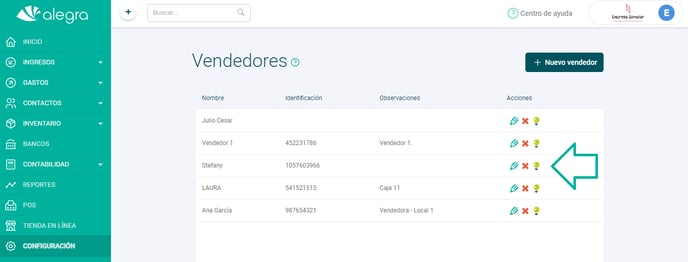
2. Asocia tus vendedores a las facturas de venta
Una vez creados los vendedores en el sistema, podrás asociarlos a las facturas de venta, remisiones y cotizaciones.
Sigue estos pasos para asociar tus vendedores a las facturas de venta:
1. Ingresa a "Alegra Contabilidad".
2. Haz clic en el menú "Ingresos" y selecciona la opción "Facturas de venta".
3. Haz clic en el botón "Nueva factura".
4. Dirígete al campo "Vendedor" dentro del formulario, despliega el menú de opciones y selecciona el vendedor que deseas asociar a la factura de venta.
5. Completa los demás campos del formulario. Luego, haz clic en "Guardar" para terminar de asociar tu vendedor a la factura creada.
Observa:
3. Conoce el Reporte de ventas por cada vendedor
En Alegra cuentas con un reporte de ventas por vendedor que te permite visualizar el total de ventas realizadas por cada vendedor en el período de tiempo que tú elijas.
Sigue estos pasos para consultar el reporte de ventas por vendedor:
1. Ingresa a "Alegra Contabilidad" y haz clic en el menú "Reportes".
2. En la sección "Reportes de ventas" selecciona la opción "Ventas por vendedor".
3. Elige el período de tiempo que deseas consultar o define la fecha de forma personalizada. Luego, selecciona el vendedor que desees.
4. Haz clic en el botón "Generar reporte".
5. Si lo deseas, puedes exportar el reporte del vendedor seleccionado, solo debes hacer clic en el botón "Exportar a Excel".
Observa:
 Nota: de acuerdo a la cantidad de información registrada por vendedor, el reporte generado puede ser enviado a tu correo electrónico.
Nota: de acuerdo a la cantidad de información registrada por vendedor, el reporte generado puede ser enviado a tu correo electrónico.
Conoce todas las soluciones que te brinda el ecosistema de Alegra: Alegra Contabilidad, Alegra POS, Alegra Tienda y si estás en Colombia también podrás adquirir la solución de Alegra Nómina. Además te invitamos a registrarte en Alegra Contador una solución gratuita hecha para darle superpoderes a la profesión contable.
Si deseas conocer más sobre cómo utilizar Alegra en tu negocio, te invitamos a registrarte en Alegra Academy, donde aprenderás a usar cada una de las herramientas y podrás certificarte en el manejo de Alegra.
Descubre las próximas actualizaciones de Alegra visitando la siguiente tabla de funcionalidades, allí podrás encontrar las nuevas herramientas que incluiremos en cada una de las versiones.
Recuerda escribirnos si tienes inquietudes sobre este y otros procesos en Alegra. Nuestro equipo de soporte está listo para ayudarte.

